Fix Registry Editing Has Been Disabled By Your Administrator
Eines Tages Starten von Windows Registry Editor, können Sie eine Fehlermeldung, dass Registry editing has been disabled by administrator auftreten. Dies wird normalerweise durch Malware verursacht, die sich vor dem Löschen aus der Registrierung schützt. Ob regedit.exe darf ausgeführt werden, wird von einem bestimmten Registrierungswert gesteuert. Aber die Situation ist böse: Um diesen bestimmten Registrierungswert zu ändern, müssen Sie in der Lage sein, regedit auszuführen.exe!
Hier ist das Emergency Boot Kit praktisch. Es ist ein unabhängiges Tool, das außerhalb Ihres Betriebssystems ausgeführt wird und Sie alles in der Windows-Registrierung ändern können. In diesem Artikel wird erläutert, wie Sie die Registrierungsbearbeitung beheben, die durch die Administratorfehlermeldung deaktiviert wurde. Aktivieren Sie die Registrierungsbearbeitung in Windows. Fix regedit deaktiviert Problem.
Inhalt
- 1. Symptome des Problems
- 2. Wahrer Grund, warum Regedit durch Administratorfehler
- deaktiviert wird 3. So beheben Sie Regedit Deaktiviert durch Administratorfehler
- 4. Schritt-für-Schritt-Anleitung zur Verwendung des Emergency Boot Kit zum Aktivieren der Registrierungsbearbeitung in Windows
- 5. Fragen & Antworten
Symptome des Problems
Beim Starten von regedit.exe eine Fehlermeldung wie diese erscheint:
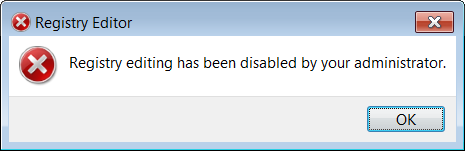
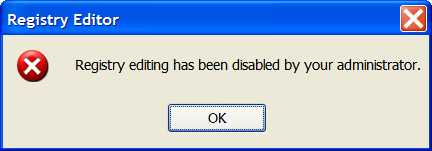
Es kann auch in lokalisierter Form in nicht englischen Windows-Versionen angezeigt werden.
Registry-Bearbeitung von der Konsole funktioniert auch nicht:
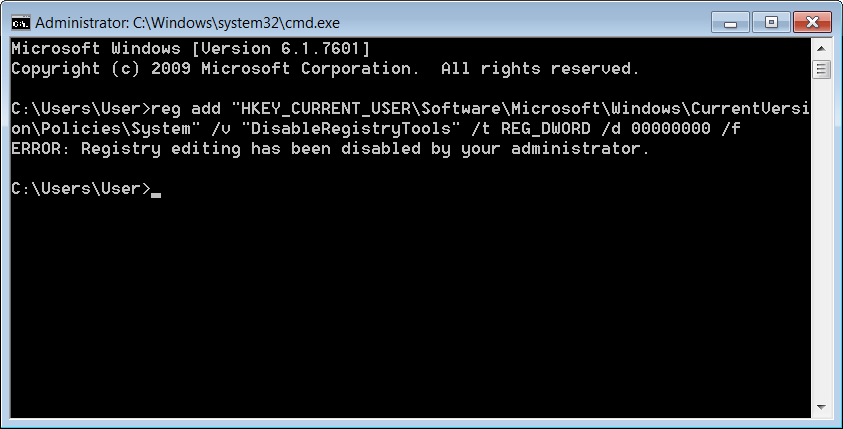
Wahrer Grund, warum Sie Regedit durch Administratorfehler deaktiviert bekommen
Normalerweise regedit.exe wird durch Malware (Virus, Trojaner, Spyware oder ähnliches) deaktiviert. Malware ändert einige Startlisten in der Registrierung, um die Kontrolle zu erlangen, wenn der Computer gestartet wird. und dann schneidet Malware den Benutzerzugriff auf den Registrierungseditor ab (um zu überleben).
Selbst nachdem Malware von Antivirus entfernt wurde, kann der Benutzerzugriff auf den Registrierungseditor weiterhin deaktiviert bleiben.
In diesem Artikel wird erläutert, wie Sie es wieder aktivieren.
So beheben Sie Regedit Deaktiviert durch Administratorfehler
Um Windows-builtin Regedit zu aktivieren.exe benötigen Sie einen Offline-Registrierungseditor, der außerhalb von Windows unabhängig von Windows funktioniert und alle Einstellungen und Einschränkungen für regedit ignoriert.exe.
Emergency Boot Kit ist ein leistungsstarkes Toolset, um nicht bootfähige Computer zu reparieren und Daten von ihnen wiederherzustellen. Eines der Tools im Emergency Boot Kit ist ein Offline-Registrierungseditor, mit dem Änderungen an der Windows-Registrierung von außerhalb von Windows vorgenommen werden können.
Mit dem Emergency Boot Kit Registry Editor können Sie den DisableRegistryTools-Wert in HKEY_CURRENT_USER\Software\Microsoft\Windows\CurrentVersion\Policies\System auf 0 ändern.
Schritt-für-Schritt-Anleitung zur Verwendung des Emergency Boot Kits zum Aktivieren der Registrierungsbearbeitung in Windows
1) Laden Sie das Emergency Boot Kit herunter und stellen Sie es gemäß den Anweisungen auf dem USB-Stick bereit. Sie benötigen die Vollversion von Emergency Boot Kit, um Änderungen auf die Festplatte zu schreiben, aber es wird empfohlen, die Demoversion zu testen, um sicherzustellen, dass keine Hardware-Inkompatibilitäten vorliegen.
2) Booten Sie vom Emergency Boot Kit und warten Sie, bis das Hauptmenü angezeigt wird.
Wählen Sie „Registry Editor“ im Hauptmenü oder drücken Sie F4
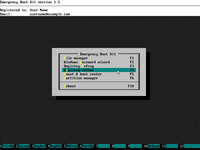
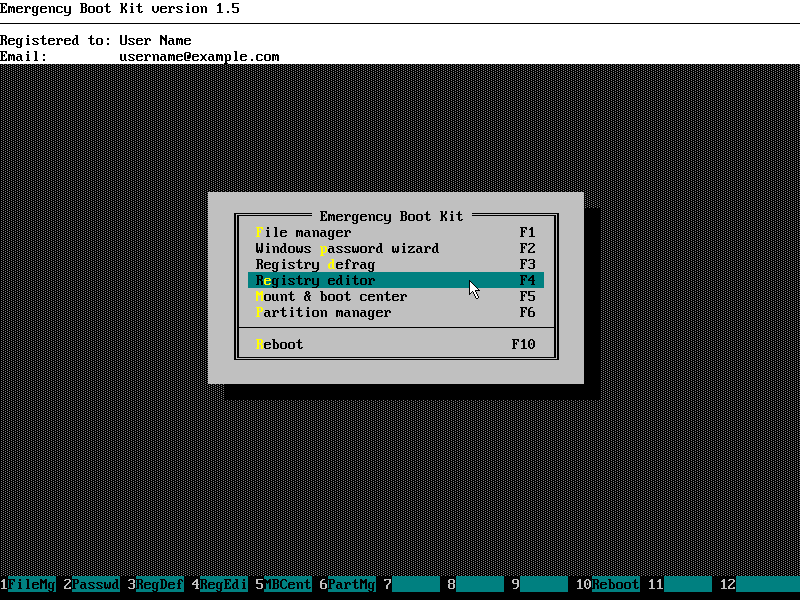
3) Warten Sie, während Emergency Boot Kit alle lokalen Festplatten nach Windows-Installationen durchsucht
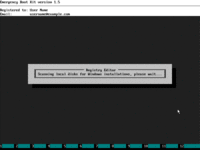
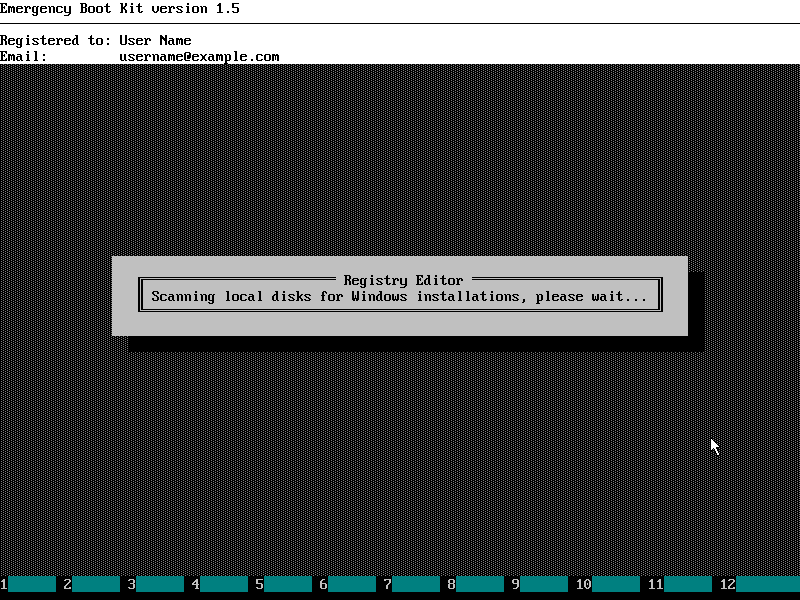
4) Wählen Sie Ihre Windows-Installation aus der Liste
(Sie können ignorieren Sie „Boot-Partition“, die manchmal angezeigt wird, wenn Windows 7 installiert ist).
Verwenden Sie Ihre Maus oder die AUFWÄRTS-, ABWÄRTS- und Eingabetasten auf der Tastatur, um eine Auswahl zu treffen.
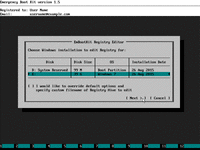
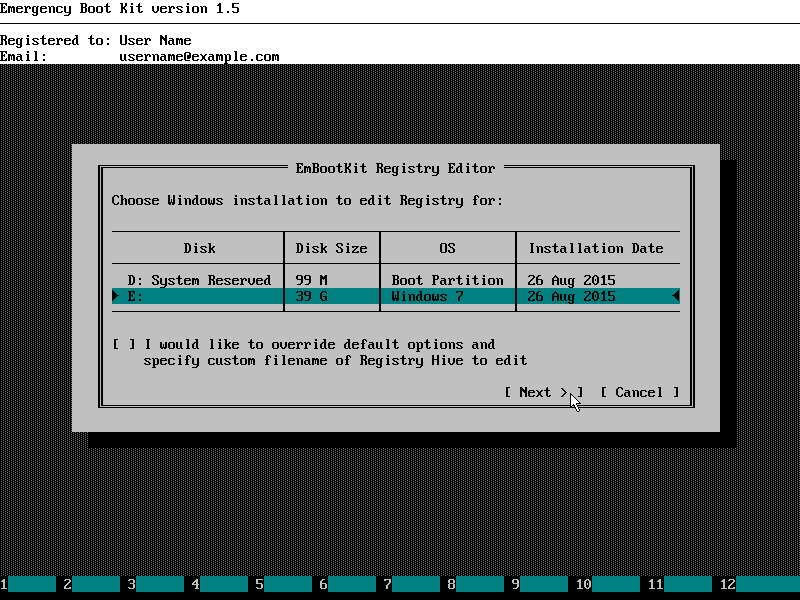
5) Wählen Sie die Registrierungsstruktur, die Sie bearbeiten möchten (HKEY_USERS \ User), wobei User Ihr Standardbenutzername in Windows ist.
Verwenden Sie Ihre Maus oder die AUFWÄRTS-, ABWÄRTS- und Eingabetasten auf der Tastatur, um eine Auswahl zu treffen.
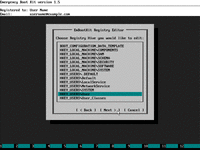
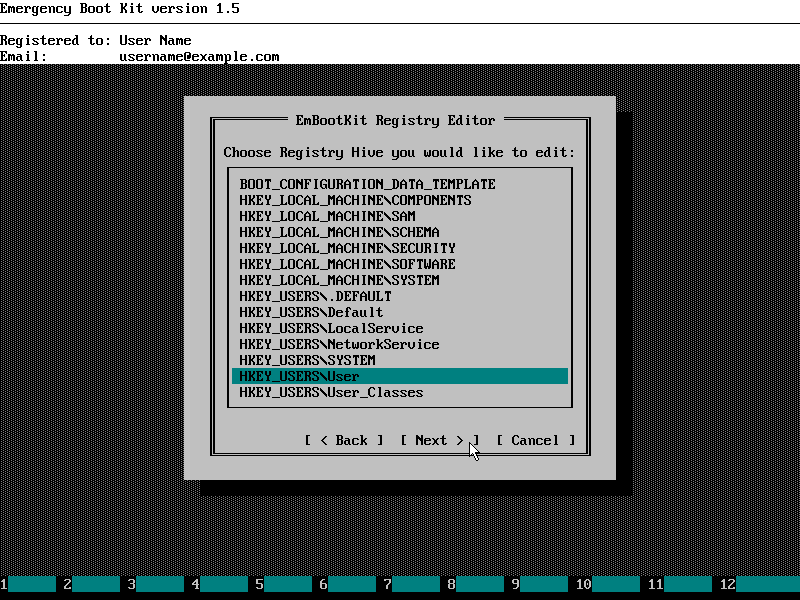
6) Emergency Boot Kit Registry Editor erscheint, wie unten gezeigt:
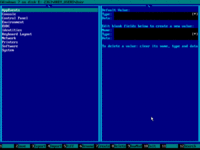
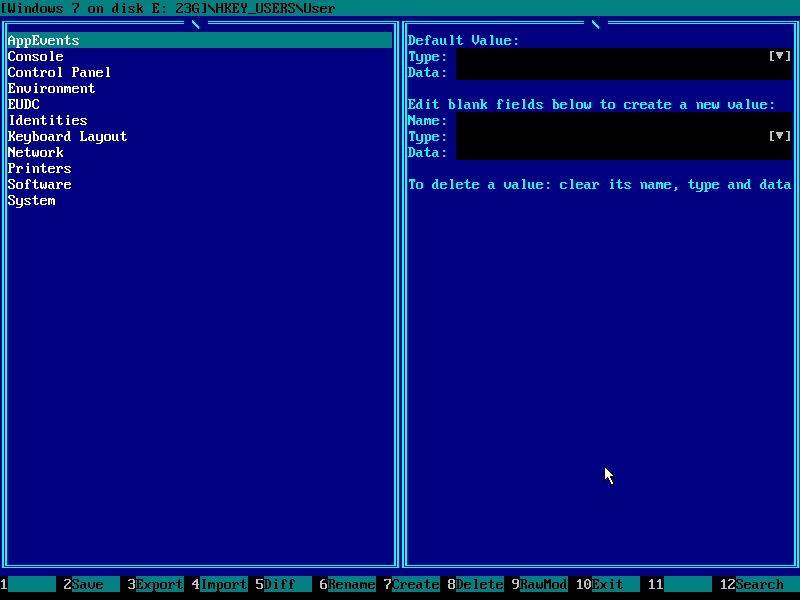
7) Navigieren Sie mit der Maus oder den AUFWÄRTS-, ABWÄRTS- und Eingabetasten auf der Tastatur zum Software-Registrierungsschlüssel:
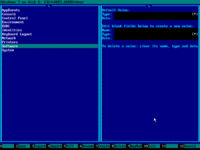
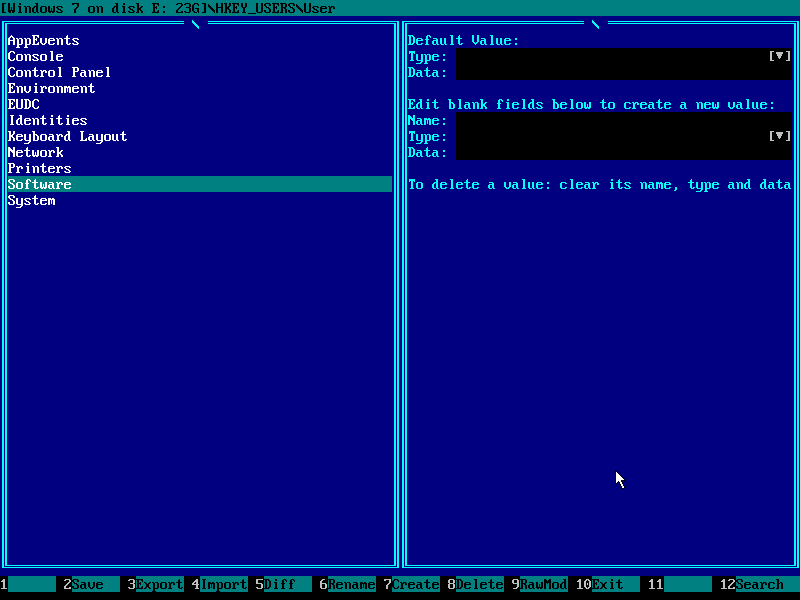
8) Navigieren Sie zu Microsoft Registry Key:
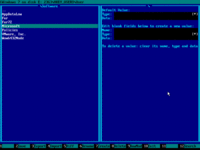
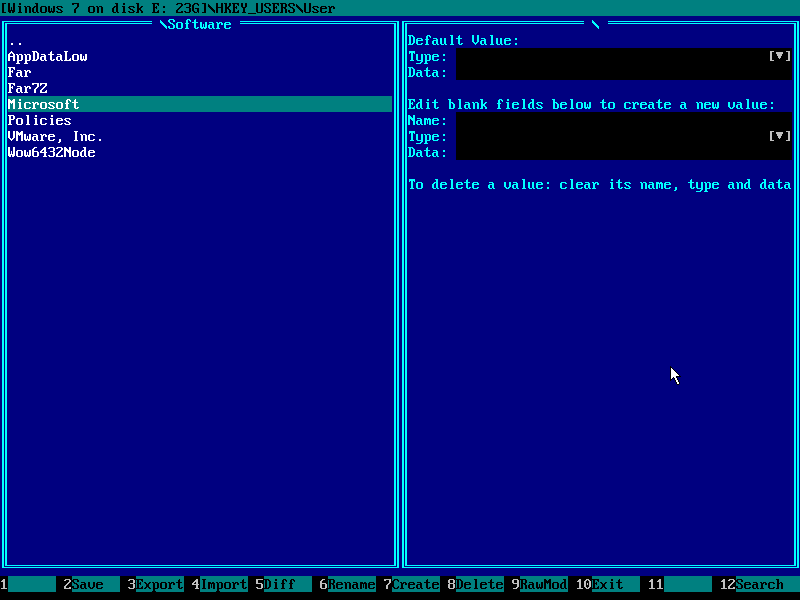
9) Navigieren Sie zu Windows-Registrierungsschlüssel:
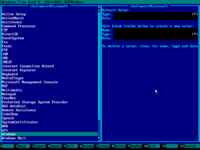
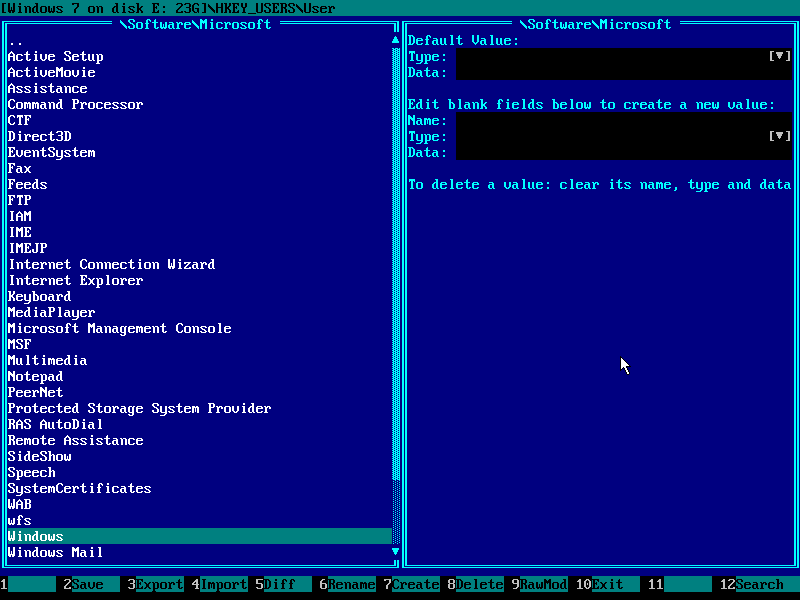
10) Navigieren Sie zum Registrierungsschlüssel CurrentVersion:
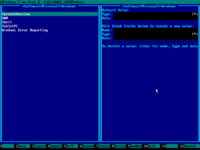
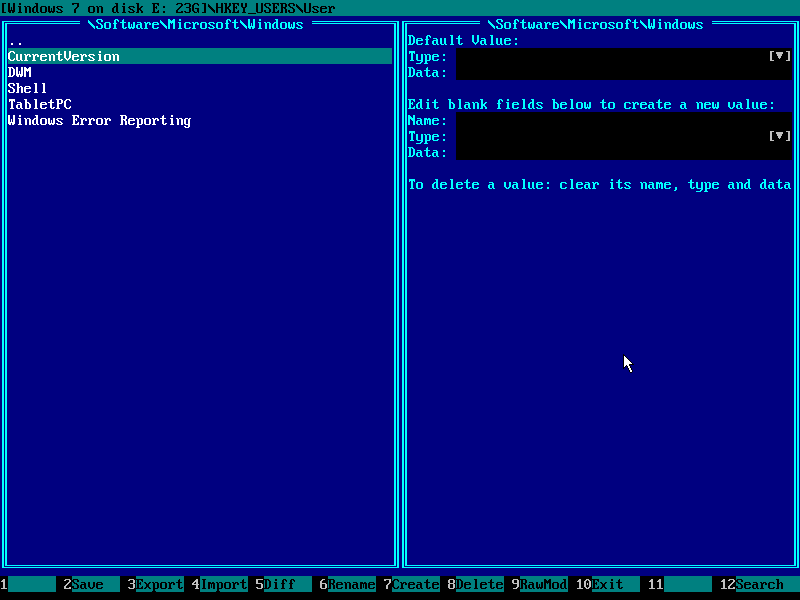
11) Navigieren Sie zu Richtlinien Registrierungsschlüssel:
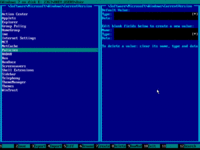
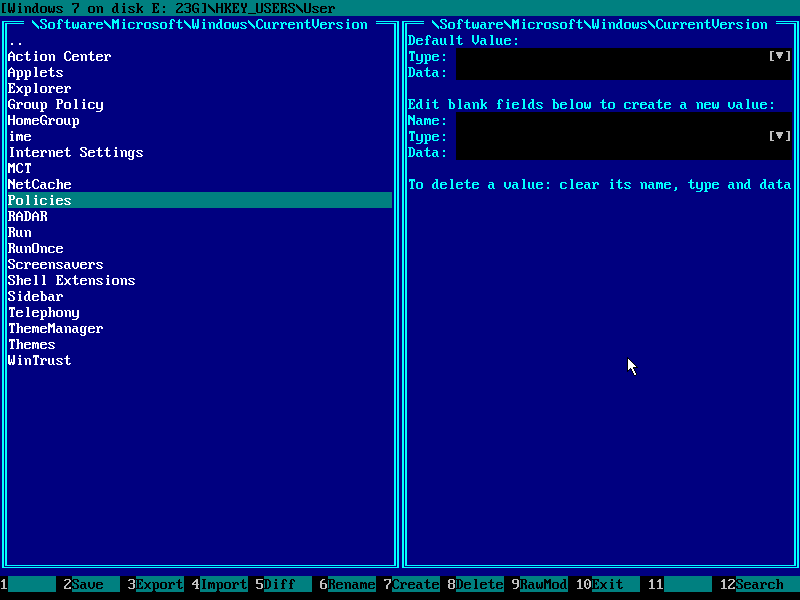
12) Navigieren Sie zu Systemregistrierungsschlüssel:
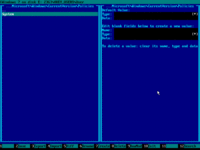
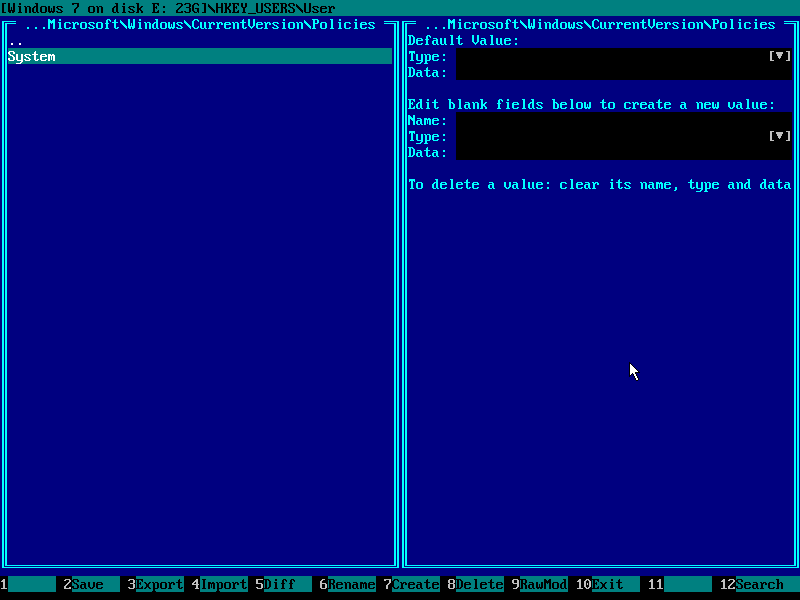
13) Geben Sie diese Taste ein und drücken Sie die Tabulatortaste, um zum rechten Bereich zu wechseln (Sie können auch mit der Maus darauf klicken):
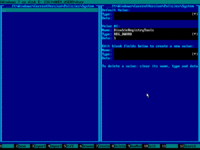
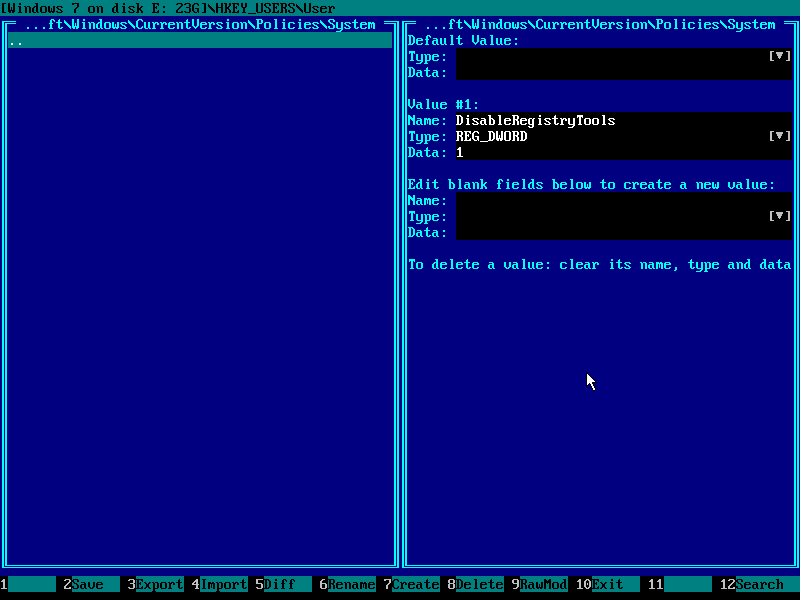
14) Suchen Sie den Wert DisableRegistryTools vom Typ REG_DWORD und navigieren Sie zu seinen Daten.
Verwenden Sie die Maus oder die AUF-/AB-Tasten auf der Tastatur.
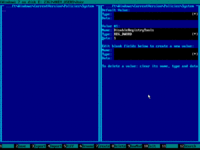
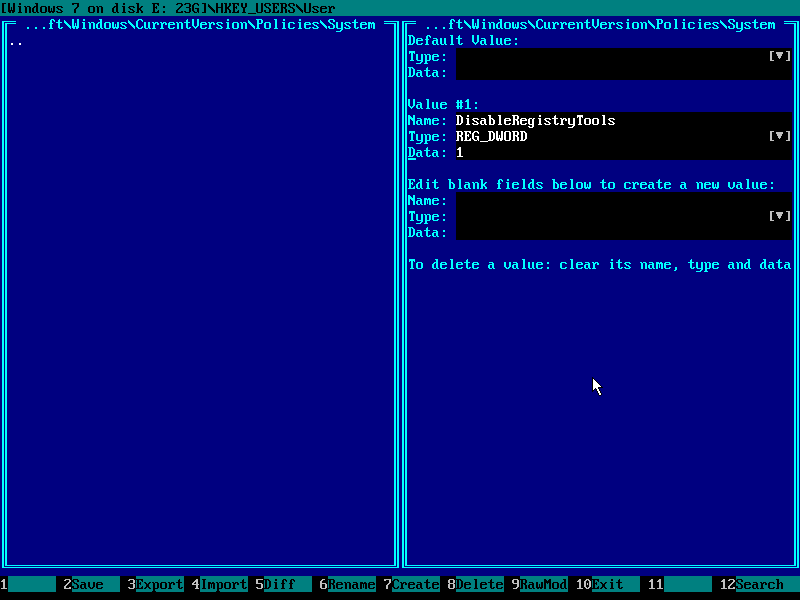
15) Gehen Sie mit den RECHTEN / LINKEN Tasten auf der Tastatur in den schwarzen (bearbeitbaren) Bereich und drücken Sie die ENTF-Taste, um die Daten zu löschen:
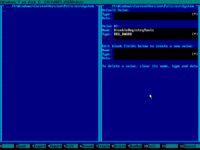
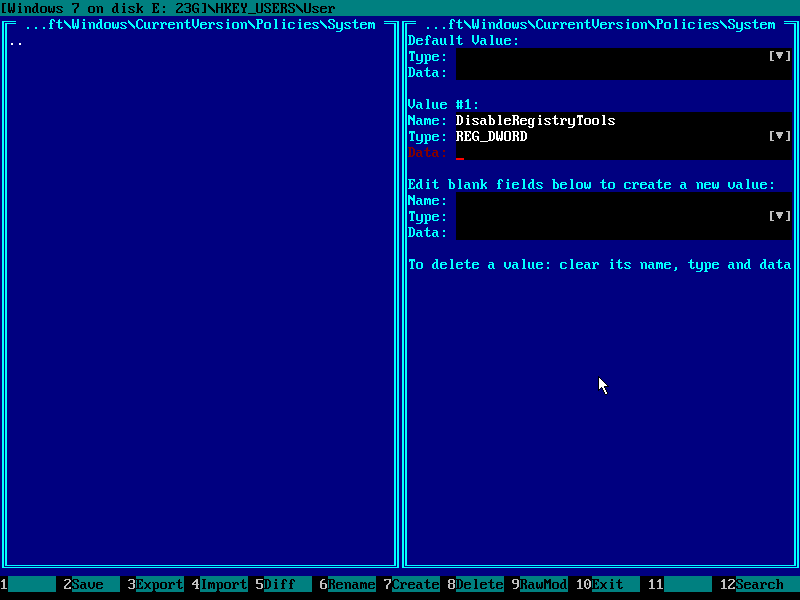
16) Drücken Sie die Taste 0 (Null-Taste) auf der Tastatur, um die neuen Daten einzugeben:
Stellen Sie sicher, dass der Bildschirm wie folgt aussieht, und drücken Sie dann F2 und F10, um die Registrierungsstruktur auf der Festplatte zu speichern. Beenden Sie
(Demo-Version wird sagen, dass es zu diesem Zeitpunkt nicht in der Lage ist, auf die Festplatte zu schreiben).
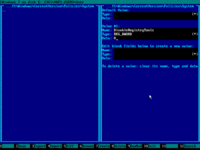
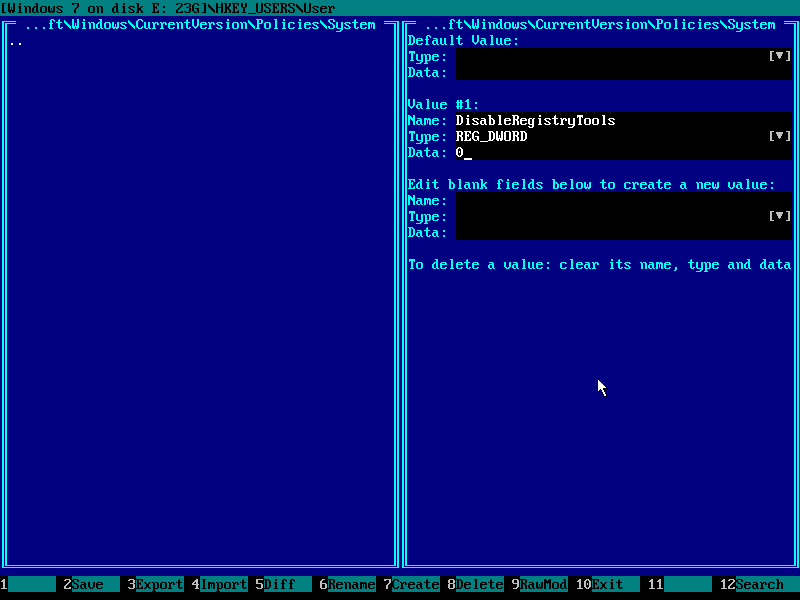
17) Wählen Sie schließlich im Hauptmenü des Emergency Boot Kit „Reboot“ oder drücken Sie F10:
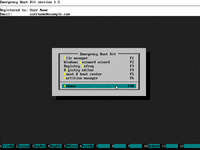
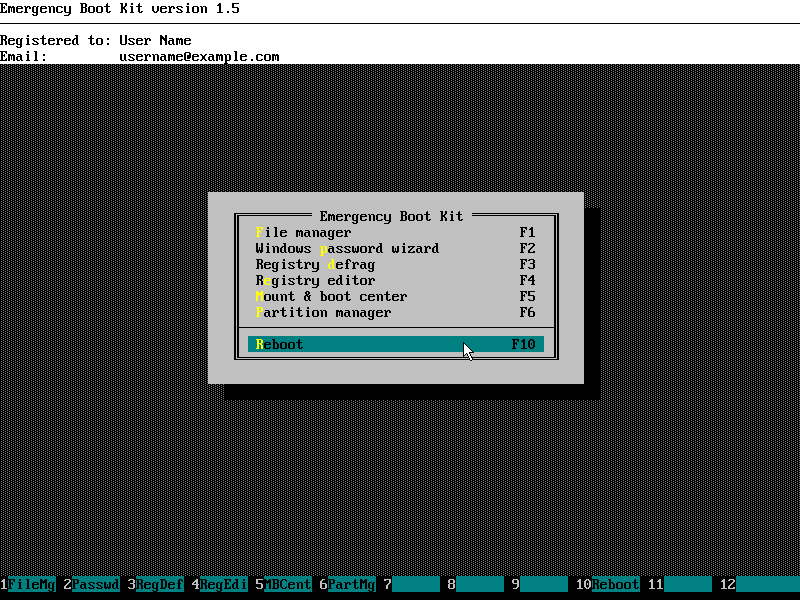
Fragen & Antworten
F: Wo ist HKEY_CURRENT_USER?
EIN: Es ist kein „aktueller Benutzer“ angemeldet, da Sie sich außerhalb von Windows befinden. Wählen Sie einen der vorhandenen Benutzer aus, und seine Registrierungsstruktur heißt HKEY_USERS\Username
F: Was ist, wenn mehrere Benutzer mit deaktiviertem Regedit vorhanden sind.exe?
A: Dann müssen Sie das Rezept aus diesem Artikel mehrmals wiederholen, einmal für jeden Benutzer.
F: Ich habe DisableRegistryTools=0 in HKEY_USERS \ gesetzt…\Software\Microsoft\Windows\CurrentVersion\Policies\System aber regedit.exe gibt mir immer noch die gleiche Fehlermeldung „Registry editing wurde von Ihrem Administrator deaktiviert“.
EIN: Registry-Bearbeitung kann auch über Gruppenrichtlinien deaktiviert werden; um es zu überschreiben, gehen Sie zu HKEY_USERS \…\Software\ Microsoft \ Windows \ CurrentVersion\ Gruppenrichtlinienobjekte \ localUser\Software\ Microsoft \ Windows \ CurrentVersion \ Policies\Systemregistrierungsschlüssel und setzen Sie den REG_DWORD-Wert von DisableRegistryTools auf 0. Wenn einige der Schlüssel entlang des Pfades nicht vorhanden sind, können Sie diese Schlüssel mit F7 erstellen.
F: Kann ich Emergency Boot Kit Registry Editor verwenden, um andere Schlüssel und Werte zu ändern, die nicht in diesem Artikel erwähnt werden?
EIN: Ja, Emergency Boot Kit Registry Editor hat keine Einschränkungen und kann jeden Schlüssel oder Wert in jeder Registrierungsstruktur bearbeiten. Änderungen werden gespeichert, bis Sie F2 drücken. Registry Hives werden nach dem Laden von der Festplatte und vor dem Schreiben auf die Festplatte streng validiert, so dass es ein solides und sicheres Werkzeug für die tägliche Arbeit des Sysadmins ist.